Vue d’ensemble de Virtual Rooms
Avec Virtual Rooms, les développeurs disposent de fonctionnalités de sécurité et de contrôle essentielles pour créer des expériences de communication bien structurées, comme les rendez-vous virtuels et les communications de groupe. Les développeurs peuvent utiliser Virtual Rooms pour effectuer des appels vocaux, vidéo et RTC. Dans les salles, la sécurité et les contrôles peuvent se classer comme suit.
La sécurité et les contrôles d’accès utilisateur s’appliquent aux participants de l’appel. Ils déterminent qui peut rejoindre un appel et quelles actions sont autorisées pendant l’appel. Par exemple : pendant le rendez-vous virtuel entre un patient et son médecin, seuls le personnel hospitalier autorisé et le patient peuvent rejoindre l’appel. Limiter les participants permet de préserver la vie privée des patients et d’empêcher que les participants outrepassent les rôles et privilèges attribués en perturbant l’appel en cours.
La sécurité et les contrôles au niveau de la salle s’appliquent au niveau de l’appel, de sorte à contrôler quand peut s’effectuer l’appel et quelles sont les fonctionnalités disponibles pendant l’appel. Par exemple : les étudiants sont uniquement autorisés à rejoindre un appel de classe pendant le temps alloué. Un appelant RTC ne peut pas rejoindre cet appel de classe.
Fonctionnalités générales prises en charge par Virtual Rooms
| Fonctionnalité | Prise en charge par Virtual Rooms |
|---|---|
| Voix (VoIP) | ✔️ |
| Vidéo | ✔️ |
| Appel sortant initié par le client vers un numéro RTC | ✔️ |
| Appel sortant initié par le serveur vers un numéro RTC | ✔️ |
| Gestion des appels côté serveur (Automatisation des appels)* | ✔️ |
| Participation RTC | ❌ |
| Messagerie asynchrone (conversation) | ❌ |
| Interopérabilité avec Microsoft Teams | ❌ |
* Certaines exceptions s’appliquent. Le présent document dresse la liste complète des fonctionnalités d’automatisation des appels prises en charge.
Cas d’utilisation de Virtual Rooms
Le tableau suivant répertorie les cas d’utilisation de Virtual Rooms.
| Condition | Utiliser des salles |
|---|---|
| Lorsqu’il est important de contrôler qui est autorisé à rejoindre un appel (expérience sur invitation uniquement). | ✔️ |
| Lorsqu’il est important de contrôler quand l’appel débute et se termine. | ✔️ |
| Lorsqu’il est nécessaire d’utiliser des rôles et des autorisations utilisateur pour mener des communications dûment gérées. | ✔️ |
| Lorsque la solution nécessite l’interopérabilité Teams.* | ❌ |
* Si la solution nécessite l’interopérabilité entre Teams et Azure Communication Services, utilisez les appels d’interopérabilité Teams
Réaliser des appels dans Virtual Rooms
En général, pour réaliser des appels dans Virtual Rooms, vous devez créer et gérer des salles. Le tableau suivant décrit comment autoriser les participants à rejoindre un appel et exécuter des opérations en appel à partir du kit de développement logiciel (SDK) d’appel côté client et côté serveur.
| Fonctionnalité | SDK ACS | SDK client vs serveur | Description |
|---|---|---|---|
| Créer et gérer une salle Virtual Rooms | SDK Virtual Rooms | Serveur | Avec le SDK Virtual Rooms, les développeurs peuvent créer et gérer des salles Virtual Rooms, ajouter/supprimer des utilisateurs, attribuer/mettre à jour les rôles utilisateur, et définir/mettre à jour le planning des salles Virtual Rooms. Les développeurs peuvent également définir des limites de sécurité, comme la restriction des appels RTC à partir des salles. |
| Rejoindre un appel Virtual Rooms avec voix, vidéo ou RTC et exécuter les opérations en appel initiées par le client | SDK Appel | Client | Le SDK client Appel permet aux utilisateurs de rejoindre un appel Virtual Rooms et d’exécuter des opérations côté client, en fonction de ce que leurs rôles utilisateur autorisent. La sécurité d’un appel Virtual Rooms est assurée en utilisant une liste de présence, la planification, les rôles utilisateur et les limites de contrôle définies via la création et la gestion des salles Virtual Rooms. Avec le SDK client Appel, les développeurs permettent aux participants de l’appel d’exécuter des opérations en appel, comme activer/désactiver le micro, partager l’écran, activer/désactiver la vidéo ou encore adresser un appel sortant à un participant RTC. |
| Gestion côté serveur des opérations en appel | SDK Automatisation des appels | Serveur | Avec le SDK Automatisation des appels, les développeurs peuvent exécuter des opérations en appel côté serveur. Les opérations en appel incluent les appels sortants initiés par le serveur vers un numéro RTC, l’enregistrement d’appels, l’envoi et la réception de DTMF, l’envoi d’annonces à des utilisateurs spécifiques, etc. L’exécution d’opérations en appel côté serveur est indépendante des utilisateurs et contrôlée par les développeurs. Ces actions ne sont donc pas contrôlées par les rôles utilisateur. |
Les développeurs utilisent le SDK Virtual Rooms, le SDK client Appel et le SDK Automatisation des appels pour sécuriser leurs appels et déclencher des opérations en appel côté client/serveur.
| Fonctionnalité | SDK Rooms Server | SDK client Appel | SDK serveur Automatisation des appels |
|---|---|---|---|
| Gestion Virtual Rooms – Créer/Obtenir/Mettre à jour/Répertorier/Supprimer des salles Virtual Rooms | ✔️ | ❌ | ❌ |
| Gestion de la liste de présence Virtual Rooms – Ajouter/Mettre à jour/Supprimer un utilisateur dans une salle Virtual Rooms | ✔️ | ❌ | ❌ |
| Gestion des autorisations des participants aux appels Virtual Rooms – Attribuer/Mettre à jour des rôles utilisateur | ✔️ | ❌ | ❌ |
| Gestion des plannings Virtual Rooms – Définir/mettre à jour la planification autorisée Virtual Rooms | ✔️ | ❌ | ❌ |
| Gestion des contrôles de sécurité Virtual Rooms – Définir/Mettre à jour l’indicateur d’appel sortant RTC à partir de salles Virtual Rooms spécifiques | ✔️ | ❌ | ❌ |
| Obtenir la liste des utilisateurs invités à rejoindre une salle Virtual Rooms | ✔️ | ❌ | ❌ |
| Un utilisateur lance un appel Virtual Rooms ou rejoint un appel en cours | ❌ | ✔️ | ❌ |
| Appel sortant vers un utilisateur RTC | ❌ | ✔️ | ✔️ |
| Ajouter/Supprimer des participants VoIP à un appel en cours | ❌ | ✔️ | ✔️ |
| Obtenir la liste des participants ayant rejoint l’appel en cours | ❌ | ✔️ | ✔️ |
| Activer/Désactiver les sous-titres d’appel et modifier la langue des sous-titres | ❌ | ✔️ | ❌ |
| Gérer l’enregistrement d’appels | ❌ | ❌ | ✔️ |
| Envoyer une DTMF à des participants RTC/Recevoir une DTMF provenant de participants RTC | ❌ | ❌ | ✔️ |
| Lire des invites audio aux participants | ❌ | ❌ | ✔️ |
SDK client Appel fournit la liste complète des opérations en appel côté client et explique comment les utiliser.
Gérer les appels Virtual Rooms côté serveur avec le SDK serveur Automatisation des appels
Avec le SDK Automatisation des appels, les développeurs peuvent gérer les appels Virtual Rooms côté serveur et exécuter des opérations en appel. Les fonctionnalités d’automatisation des appels sont progressivement activées dans les appels Virtual Rooms. Le tableau suivant présente l’état actuel de ces fonctionnalités. Les développeurs gèrent et contrôlent les fonctionnalités d’automatisation des appels côté serveur, qui interviennent à un niveau supérieur à celui des privilèges des participants à un appel. Les fonctionnalités d’automatisation des appels ne sont donc pas contrôlées via les rôles et autorisations utilisateur.
| Fonctionnalité d’automatisation des appels | Prise en charge par Virtual Rooms |
|---|---|
| Appel sortant vers un participant RTC | ✔️ |
| Envoyer une DTMF à des participants RTC/Lire une DTMF provenant de participants RTC | ✔️ |
| Envoyer des annonces à certains participants à un appel | ✔️ |
| Ajouter/Supprimer un participant VoIP dans un appel en cours | ✔️ |
| Finir l’appel pour tous les utilisateurs | ✔️ |
| Transcriptions d’appel | ❌ |
| Diffusion multimédia audio en continu | ❌ |
* Actuellement disponible en préversion publique.
Cette illustration représente les concepts de gestion et de participation des salles.
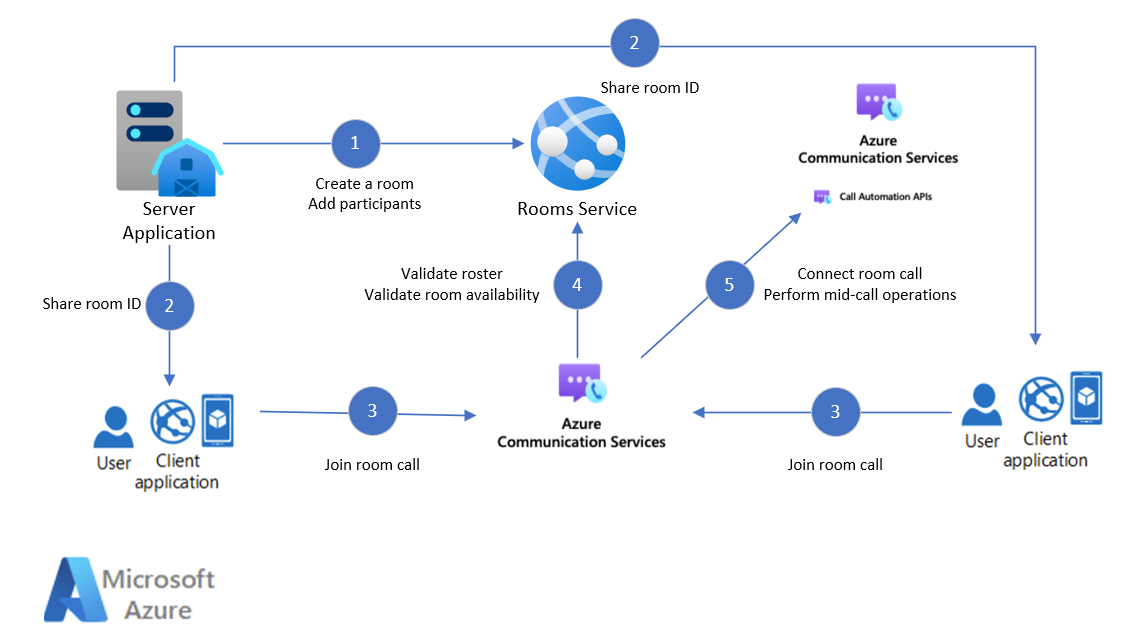
Appel sortant RTC lancé par le serveur via le SDK serveur Automatisation des appels
Les développeurs peuvent activer/désactiver la possibilité d’adresser un appel sortant à un participant RTC en définissant l’indicateur pstnDialoutEnabled spécifique à la salle. Lorsque le développeur définit pstnDialoutEnabled=TRUE pour une salle, les développeurs peuvent utiliser l’automatisation des appels pour adresser un appel sortant à un participant RTC depuis le côté serveur, et ce sans participation côté client.
Par exemple, un patient peut demander un service d’interprétation pour son prochain rendez-vous virtuel avec son médecin. Dans la plupart des cas, le numéro de téléphone du service d’interprétation est déterminé de façon dynamique par un processus back-end. Cette fonctionnalité d’appel sortant RTC côté serveur permet aux développeurs de déterminer le numéro de téléphone cible, de lancer l’appel et de l’ajouter à l’appel de rendez-vous virtuel du patient, et ce sans actions côté client.
Pour ajouter un numéro RTC à un appel de salle via le SDK Automatisation des appels, procédez comme suit :
- Créez une salle avec l’indicateur pstnDialoutEnabled défini sur
True - Les participants lancent un appel de salle
- Utiliser le SDK Automatisation des appels pour se connecter à un appel de salle avec un ID de salle
- Utiliser le SDK Automatisation des appels pour composer un numéro RTC
- L’utilisateur RTC accepte et rejoint un appel de salle
Gérer les appels Virtual Rooms avec les SDK Appel côté client
Utilisez les SDK d’appel pour rejoindre l’appel de salle. Vous pouvez rejoindre un appel de salle avec les SDK Appel web, iOS ou Android. Vous trouverez ici des exemples de démarrage rapide pour rejoindre des appels de salle.
Rooms est aussi accessible à partir de la bibliothèque d’interface utilisateur d’Azure Communication Services. La bibliothèque d’interface utilisateur permet aux développeurs d’ajouter un client d’appel activé pour Virtual Rooms dans leur application avec seulement quelques lignes de code.
Le client a initié un appel sortant RTC avec le SDK client Appel
Les développeurs peuvent autoriser/refuser la possibilité d’adresser un appel sortant à un participant RTC en définissant l’indicateur pstnDialoutEnabled spécifique à la salle. Lorsque le développeur définit pstnDialoutEnabled=TRUE pour une salle, les participants de l’appel dotés du rôle Présentateur peuvent adresser un appel sortant à un participant RTC à partir du client de l’appel. Pour ajouter un numéro RTC à un appel de salle avec le SDK client Appel, procédez comme suit.
- Créez une salle avec l’indicateur pstnDialoutEnabled défini sur True
- Les participants lancent un appel de salle
- Un participant avec le rôle Présentateur ajoute un numéro RTC dans un appel
- L’utilisateur RTC accepte et rejoint un appel de salle
API/SDK Virtual Rooms
Les salles sont créées et gérées par le biais d’API ou de SDK de salle. Utilisez les API/SDK Rooms dans votre application serveur pour les opérations room :
- Créer
- Modifier
- Supprimer
- Définir et mettre à jour la liste des participants
- Définir et modifier la validité de la salle
- Attribuer des rôles et des autorisations aux utilisateurs
| Kit de développement logiciel (SDK) Virtual Rooms | Version | State |
|---|---|---|
| SDKs Virtual Rooms | 2024-04-15 | Généralement disponible, prise en charge complète |
| SDKs Virtual Rooms | 2023-06-14 | Généralement disponible, prise en charge complète |
| SDKs Virtual Rooms | 2023-10-30 | Préversion publique, prise en charge complète |
| SDKs Virtual Rooms | 2023-03-31 | Aperçu public - retraité |
| SDKs Virtual Rooms | 01-02-2022 | Aperçu public - retraité |
| SDKs Virtual Rooms | 2021-04-07 | Aperçu public - retraité |
Rôles et autorisations de participants prédéfinis pour les appels Virtual Rooms
Les participants de salle peuvent être affectés à l’un des rôles suivants : Présentateur, Participant et Consommateur.
Le tableau ci-dessous indique les fonctionnalités détaillées mappées aux rôles. À un niveau élevé, le rôle Présentateur dispose d’un contrôle total, les fonctionnalités des Participants sont limitées à l’audio et à la vidéo, tandis qu’un Consommateur ne peut recevoir que du contenu audio, vidéo et de partage d’écran.
Remarque : un participant à un appel RTC ne fait pas partie de la liste de présence de la salle. Par conséquent, aucun rôle d’utilisateur ne lui est attribué. Ces fonctionnalités se limitent à désactiver/réactiver le son sur l’appareil local.
| Fonctionnalité | Rôle : Présentateur | Rôle : Participant | Rôle : Consommateur |
|---|---|---|---|
| Contrôles durant l’appel | |||
| - Activer/désactiver la vidéo | ✔️ | ✔️ | ❌ |
| - Désactiver/réactiver le micro | ✔️ | ✔️ | ❌ |
| - Mettre en sourdine un utilisateur à distance | ✔️ | ❌ | ❌ |
| - Basculer entre les caméras | ✔️ | ✔️ | ❌ |
| - Intervenant actif | ✔️ | ✔️ | ✔️ |
| - Choisir un intervenant pour les appels | ✔️ | ✔️ | ✔️ |
| - Choisir le micro pour les appels | ✔️ | ✔️ | ❌ |
| - Afficher l’état des participants (inactif, connexion en cours, connecté, en attente, déconnexion en cours, déconnecté, etc.) | ✔️ | ✔️ | ✔️ |
| - Afficher l’état de l’appel (Médias préliminaires, Entrant, Connexion, Sonnerie, Connecté, Attente, Déconnexion, Déconnecté | ✔️ | ✔️ | ✔️ |
| - Montrer si le micro d’un participant est désactivé | ✔️ | ✔️ | ✔️ |
| - Afficher la raison pour laquelle un participant a quitté un appel | ✔️ | ✔️ | ✔️ |
| - Démarrez les sous-titres des appels | ✔️ | ✔️ | ✔️ |
| - Changez la langue des sous-titres | ✔️ | ✔️ | ❌ |
| - Terminer l’appel pour tous les participants. | ✔️ | ❌ | ❌ |
| - Inviter un participant Virtual Rooms à rejoindre un appel | ✔️ | ❌ | ❌ |
| Partage d’écran | |||
| - Partage d’écran | ✔️ * | ❌ | ❌ |
| - Partager une application | ✔️ * | ❌ | ❌ |
| - Partage d’onglet de navigateur | ✔️ * | ❌ | ❌ |
| - Les participants peuvent afficher l’écran partagé | ✔️ | ✔️ | ✔️ |
| Gestion des listes | |||
| - Supprimer un participant | ✔️ | ❌ | ❌ |
| Gestion des appareils | |||
| - Demander l’autorisation d’utiliser l’audio et/ou la vidéo | ✔️ | ✔️ | ❌ |
| - Obtenir la liste des caméras | ✔️ | ✔️ | ❌ |
| - Définir la caméra | ✔️ | ✔️ | ❌ |
| - Obtenir la caméra sélectionnée | ✔️ | ✔️ | ❌ |
| - Obtenir la liste des micros | ✔️ * | ✔️ * | ❌ |
| - Définir le micro | ✔️ * | ✔️ * | ❌ |
| - Obtenir le micro sélectionné | ✔️ * | ✔️ * | ❌ |
| - Obtenir la liste des haut-parleurs | ✔️ * | ✔️ * | ✔️ * |
| - Définir le haut-parleur | ✔️ * | ✔️ * | ✔️ * |
| - Obtenir le haut-parleur sélectionné | ✔️ | ✔️ | ✔️ |
| Rendu vidéo | |||
| - Afficher une vidéo unique à de nombreux emplacements (caméra locale ou flux distant) | ✔️ | ✔️ | ✔️ (Uniquement à distance) |
| - Définir/mettre à jour le mode de mise à l’échelle vidéo | ✔️ | ✔️ | ✔️ (Uniquement à distance) |
| - Afficher un flux vidéo distant | ✔️ | ✔️ | ✔️ |
| Adresser un appel sortant à un participant RTC côté client | |||
| - Adresser un appel sortant à un participant RTC depuis un appel Virtual Rooms | ✔️ | ❌ | ❌ |
* Disponible uniquement sur le SDK d’appel web. Non disponible sur les kits SDK d’appel iOS et Android
** Actuellement disponible en préversion publique.
Gestion des événements
Les événements d’appel vocal et vidéo publiés via Event Grid sont annotés avec des informations d’appel de salle.
- CallStarted est publié lorsqu’un appel de salle démarre.
- CallEnded est publié lorsqu’un appel de salle se termine.
- CallParticipantAdded est publié lorsqu’un nouveau participant rejoint un appel de salle.
- CallParticipantRemoved est publié lorsqu’un participant quitte un appel de salle.
Fonctionnalités déconseillées
Une précédente préversion publique de l’API Rooms prenait en charge deux configurations pour le contrôle de liste de salles, comme suit :
- Une salle sur invitation uniquement qui permettait seulement aux utilisateurs invités de rejoindre l’appel Rooms.
- Une salle ouverte qui était moins sécurisée. Dans la configuration de salle ouverte, tous les utilisateurs d’Azure Communication Services pouvaient rejoindre un appel sans être explicitement invités via la liste de présence de la salle.
Le concept de salle ouverte est désormais déconseillé. À l’avenir, les salles sur invitation uniquement seront le seul type de salle pris en charge.
Limites connues
- Pour le moment, les fonctionnalités d’automatisation des appels Azure Communication Services ne prennent pas en charge l’appel de salle.
Étapes suivantes :
- Utilisez le démarrage rapide pour créer, gérer et rejoindre une salle.
- Découvrez comment rejoindre un appel de salle.
- Découvrez comment gérer un appel de salle.
- Examinez la configuration réseau requise pour le média et la signalisation.
- Analysez vos données de salle en consultant : Journaux des salles.
- Découvrez comment utiliser l’espace de travail Log Analytics en consultant : Tutoriel Log Analytics.
- Créez vos propres requêtes dans Log Analytics en consultant : Requêtes de démarrage.